-
小编告诉你win10怎么关闭防火墙
- 2017-10-20 19:47:13 来源:windows10系统之家 作者:爱win10
刚入手Win10系统,很多用户还不知道怎么去操作它,而现在有很多用户都是选择第三方安装软件来保护系统,开启windows安全警报反而是多余的,在Win10系统下去关闭防火墙的操作了,下面小编为大家整理了详细的关闭Win10防火墙的图文教程
在某些情况下需要关闭防火墙来使用系统的某些功能或者某些软件,如果没有关闭会影响到网络连线,或是在远程访问的时候连接不上等等,那么win10系统自带的防火墙怎么关闭?下面,小编就来说说关闭win10防火墙的操作。
win10怎么关闭防火墙图文解说
在Win10桌面这台电脑图标上右键,然后选择“属性”

win10系统软件图解1
点击左上角的“控制面板主页”

win10系统软件图解2
点击“Windows防火墙”

防火墙系统软件图解3
再点击左侧的【启用或关闭Windows防火墙】

win10系统软件图解4
最后将防火墙设置中的“专用网络设置”和“公用网络设置”中的选项设置为“关闭Windows防火墙(不推荐)”完成后,点击底部的“确定”保存

系统防火墙系统软件图解5
以上就是win10关闭防火墙的操作流程了,有需要的用户可以安装上面的操作方法去试试。
猜您喜欢
- 重装系统出现booting windows怎么办..2020-11-10
- win10小马激活工具怎么用2022-03-02
- Windows10网络怎么初始化?小编告诉你..2018-01-03
- 小编告诉你Win10字体显示模糊解决方法..2017-07-28
- 教你win10共享打印机怎么设置..2018-11-07
- win10iso镜像下载安装教程图解..2022-05-15
相关推荐
- 小编告诉你硬盘坏道修复工具.. 2017-10-14
- 安装windows10系统的步骤是什么.. 2023-03-14
- win10安装失败怎么办? 2021-01-05
- 小编详解win10系统优化技巧 2018-11-16
- win10注销管理员账户图文教程.. 2020-09-16
- 2017最简单的win10重装方法最新下载.. 2017-08-25





 魔法猪一健重装系统win10
魔法猪一健重装系统win10
 装机吧重装系统win10
装机吧重装系统win10
 系统之家一键重装
系统之家一键重装
 小白重装win10
小白重装win10
 深度技术ghost win7系统下载32位装机版1809
深度技术ghost win7系统下载32位装机版1809 usb spi 编程器 v1.1.2.5 中文绿色版 (spi编程工具)
usb spi 编程器 v1.1.2.5 中文绿色版 (spi编程工具) YY语音 v6.3.0.4 去广告绿色版 (YY语音聊天工具)
YY语音 v6.3.0.4 去广告绿色版 (YY语音聊天工具)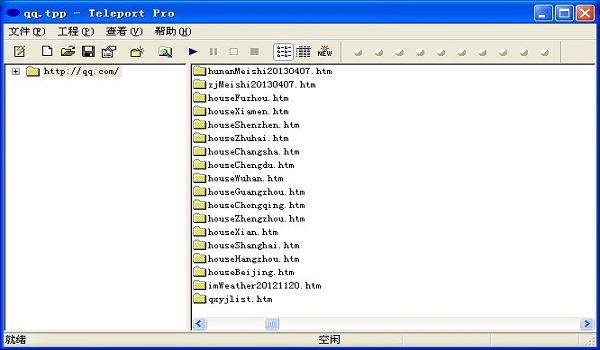 Teleport Pro v1.54(整个网站下载神器)
Teleport Pro v1.54(整个网站下载神器) Office 2010/2013 v2.4 正式免费版 (Office 办公密钥激活工具)
Office 2010/2013 v2.4 正式免费版 (Office 办公密钥激活工具) 萝卜家园64位
萝卜家园64位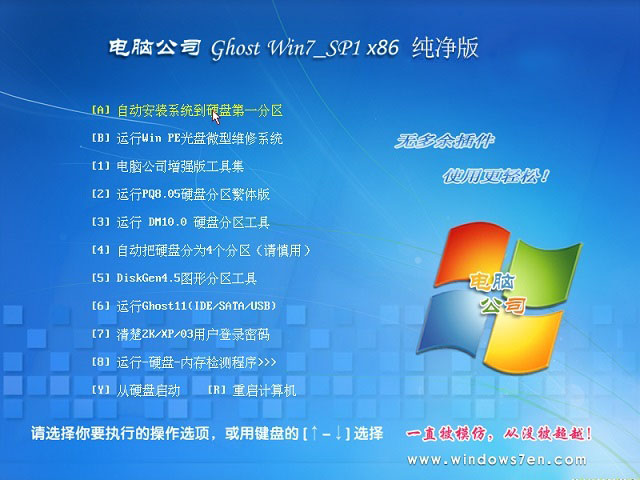 电脑公司Ghos
电脑公司Ghos 360企业安全
360企业安全 番茄花园Ghos
番茄花园Ghos 嗨嗨电台 V1.
嗨嗨电台 V1. uc浏览器绿色
uc浏览器绿色 系统之家Ghos
系统之家Ghos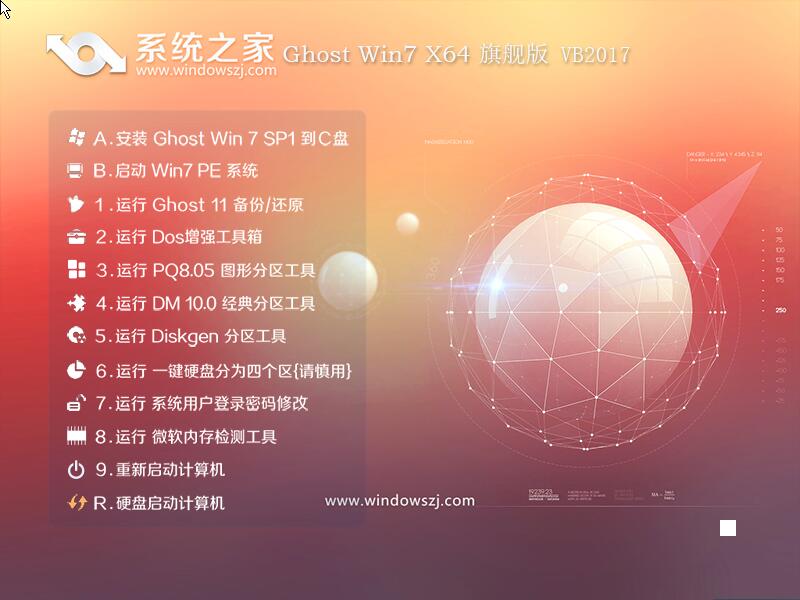 系统之家ghos
系统之家ghos 360云盘批量
360云盘批量 Magic Music
Magic Music  粤公网安备 44130202001061号
粤公网安备 44130202001061号